advertisement
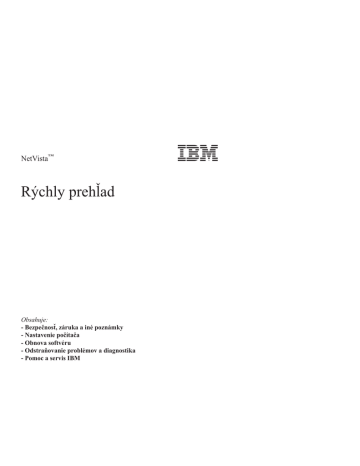
Používanie bezdrôtových klávesníc a USB konektorov
Niektoré modely klávesníc Rapid Access III Keyboard a Rapid Access III Wireless
Keyboard majú na zadnej stene klávesnice USB konektory. Tieto USB konektory môžete využiť pre malé zariadenia, ktoré majú svoje vlastné napájanie. USB zariadenia, ktoré vyžadujú napájanie sa musia pripojiť k zadnej stene počítača.
Klávesnica IBM Rapid Access III Wireless Keyboard a myš ScrollPoint ® Wireless
Mouse sa dodávajú s prijímačom IBM Dual Wireless Receiver. Pripojte prijímač do jedného z USB konektorov na zadnej strane počítača. Klávesnica Rapid Access Wireless a myš ScrollPoint Wireless používajú tento prijímač.
Ak bol k vašej klávesnici a myši dodaný aj softvér a dokumentácia, potom pri inštalácii klávesnice a myši postupujte podľa týchto informácií.
Dôležité
Keď používate bezdrôtové zariadenia, presvedčte sa, že medzi zariadením a prijímačom sa nenachádzajú žiadne predmety. Predmety nechané medzi bezdrôtovým prijímačom a zariadením môžu nepriaznivo ovplyvňovať funkciu vysielania.
Poznámky:
1.
Káblové konektory pre USB zariadenia sa dajú zapojiť iba v jednom smere. Nemôžu byť zapojené nesprávne.
2.
Neumiestňujte IBM Dual Wireless Receiver na vrch napájacieho zdroja.
Kapitola 1. Usporiadanie vášho pracovného priestoru
3
4
NetVista ™ : Rýchly prehľad
Kapitola 2. Nastavenie vášho počítača
Poznámka: Váš počítač nemusí mať všetky konektory, ktoré sú popísané v tejto kapitole.
Nasledujúce informácie použite pri nastavovaní vášho počítača. Nájdite malé konektorové ikony na zadnej časti vášho počítača.
Ak vaše káble počítača a konektorový panel majú farebne označené konektory, porovnajte farbu konca kábla s farbou konektora. Napríklad spárujte modrý koniec kábla s modrým konektorom a červený koniec kábla s červeným konektorom.
1.
Skontrolujte pozíciu prepínača výberu napätia na zadnej strane počítača. Ak je to potrebné, použite na presun prepínača guľôčkové pero.
v Ak je rozsah napájacieho napätia 90–137 V, nastavte prepínač na 115 V.
v Ak je rozsah napájacieho napätia 180–265 V, nastavte prepínač napätia na 230 V.
2.
Kábel vašej klávesnice môže mať štandardný konektor klávesnice «1¬ alebo USB
(Universal Serial Bus) konektor «2¬. Zapojte kábel klávesnice do príslušného konektora.
3.
Kábel vašej myši môže mať štandardný konektor pre myš «1¬ alebo USB konektor
«2¬. Kábel myši pripojte do príslušného konektora pre myš.
4.
Ak máte prijímač IBM Dual Wireless Receiver, pripojte ho do jedného z USB konektorov na zadnej strane počítača. Klávesnicu IBM Rapid Access III Wireless
Keyboard a myš ScrollPoint Wireless umiestnite do pre vás vyhovujúcej polohy.
© Copyright IBM Corp. 2002
5
5.
Kábel monitora pripojte do konektora pre monitor a dotiahnite skrutky.
6.
Ak máte modem, zapojte ho podľa nasledujúcich pokynov.
«1¬
«2¬
«3¬
Použite toto duálne pripojenie na zadnej strane počítača na nastavenie vášho modemu.
Pripojte jeden koniec telefónneho kábla do telefónu a druhý koniec do telefónneho konektora na zadnej strane počítača. Jeden koniec kábla modemu pripojte do konektora pre modem na zadnej strane počítača a druhý koniec pripojte do výstupnej zásuvky telefónu.
V niektorých prípadoch sa pre pripojenie káblov do výstupnej zásuvky telefónu vyžaduje prepájacia jednotka alebo prevodník, ako to zobrazuje horná časť tejto ilustrácie. Tiež môžete použiť prepájaciu jednotku bez telefónu, ako to zobrazuje spodná časť ilustrácie.
7.
Ak máte audio zariadenia, pripojte ich pomocou nasledujúcich pokynov.
Podrobnejšie informácie o reproduktoroch nájdete v krokoch 8 a 9 na strane 7.
«1¬ Audio vstup
«2¬ Audio výstup
«3¬ Mikrofón
«4¬ Slúchadlá
Tento konektor prijíma audio signály z externého audio zariadenia, akým je stereo systém.
Tento konektor posiela audio signály z počítača do externých zariadení, ako sú napájané stereo reproduktory.
Použite tento konektor na pripojenie mikrofónu do vášho počítača, keď chcete zaznamenať zvuk alebo ak používate softvér ovládaný hlasom.
Použite tento konektor na pripojenie slúchadiel do vášho počítača, keď chcete počúvať hudbu alebo iné zvuky bez rušenia ostatných. Tento konektor môže byť umiestnený na prednej strane počítača.
6
NetVista ™ : Rýchly prehľad
8.
Ak máte napájané reproduktory s ac adaptérom, použite nasledujúce pokyny.
a.
Ak je to potrebné, zapojte kábel, ktorý vedie medzi reproduktormi. Na niektorých reproduktoroch je tento kábel spojený trvale.
b.
Kábel adaptéra striedavého prúdu pripojte k reproduktoru.
c.
Zapojte reproduktory do počítača.
d.
Adaptér striedavého prúdu pripojte na zdroj striedavého napätia.
9.
Ak máte nenapájané reproduktory bez adaptéra, postupujte podľa nasledujúcich pokynov.
a.
Ak je to potrebné, zapojte kábel, ktorý vedie medzi reproduktormi. Na niektorých reproduktoroch je tento kábel spojený trvale.
b.
Zapojte reproduktory do počítača.
10.
Zapojte všetky dodatočné zariadenia, ktoré máte. Váš počítač nemusí mať všetky konektory, ktoré sú zobrazené.
1394
1394
Kapitola 2. Nastavenie vášho počítača
7
advertisement
Related manuals
advertisement
Table of contents
- 15 Pohodlie
- 17 Používanie bezdrôtových klávesníc a USB konektorov
- 22 Kapitola 2. Nastavenie vášho počítača
- 22 Zapnutie napájania
- 23 Dokončenie inštalácie softvéru
- 23 Splnenie dôležitých úloh
- 24 Zaznamenanie informácií o vašom počítači
- 27 Kapitola 3. Obnova softvéru
- 27 Vykonanie obnovy softvéru
- 28 Riešenie problémov pri obnove
- 29 Zmena štartovacej postupnosti
- 30 Obnovenie alebo inštalácia ovládačov zariadení
- 33 Kapitola 4. Odstraňovanie problémov a diagnostika
- 35 IBM Enhanced Diagnostics
- 37 Chybové kódy
- 38 Kódy pípania POST
- 39 Kapitola 5. Prístup k informáciám, pomoci a servisu
- 39 Získavanie informácií
- 39 Pomoc a servis
- 42 Kúpa dodatočných služieb
- 45 Záručná doba
- 49 Záručný servis a podpora
- 51 Vyhlásenie IBM o obmedzenej záruke Z
- 62 Poznámky k televíznemu výstupu
- 62 Obchodné značky
- 62 Vyhlásenia k elektronickým emisiám
- 66 Požiadavky Federálnej komunikačnej komisie (FCC) a telefónnej spoločnosti
- 69 Upozornenie o napájacom kábli